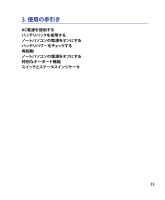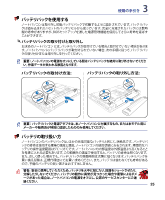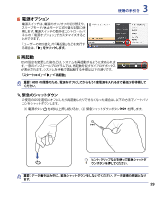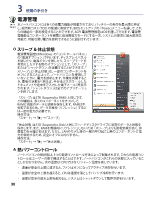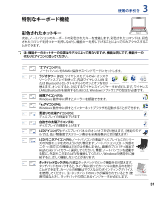Asus ASUS-LAMBORGHINI VX2 VX2 Hardware User's Manual for English(vista) - Page 26
S.M.A.R.T.
 |
View all Asus ASUS-LAMBORGHINI VX2 manuals
Add to My Manuals
Save this manual to your list of manuals |
Page 26 highlights
3 BIOS F2 BIOS Tab BIOS ESC 5 POST) POST POST POST BIOS POST BIOS S.M.A.R.T. S.M.A.R.T. (Self Monitoring and Reporting Technology)はPOST Windows Windows 1 2 3 4 5 6 7 SymantecのNorton Disk Doctor 26

±´
3
使用の手引き
ノートパソコンの電源をオンにする
電源をオンにすると、ノートパソコンの電源オンメッセージがスクリーンに表示されます。必要に
応じ、ホットキーを使用して輝度を調節することができます。システム構成を設定または修正する
ためにBIOSセットアップを実行する必要がある場合、起動時に[F2]を押してBIOSセットアップに
入ります。スプラッシュスクリーンの間に[Tab]を押すと、BIOSバージョンなどの標準の起動情報が
表示されます。
[ESC]を押すと、利用可能なデバイスから起動するための選択とともに、起動メニ
ューが表示されます。
重要:
ディスクチェックユーティリティのソフトウェアを実行した後にも、起動中にメッセージが表
示される場合、ノートパソコンを修理に出す必要があります。そのまま使用すると、データが失わ
れることがあります。
パワーオンセルフテスト(POST)
ノートパソコンの電源をオンにすると、パワーオンセルフテスト(POST)と呼ばれる一連のソフトウ
ェア制御の診断テストが実行されます。POSTを制御するソフトウェアは、ノートパソコンアーキテ
クチャの固定部分としてインストールされています。POSTには、ノートパソコンのハードウェア構
成に関する記録が含まれており、システムの診断チェックを行うために使用されます。この記録は、
BIOSセットアッププログラムを使用することによて作成されます。POSTが記録と²³のハードウェ
ア間の相違を発見すると、BIOSセットアップを実行することによって、競合を訂正するように要求す
るメッセージがスクリーンに表示されます。ほとんどの場合、ノートパソコンをお求めになったとき
に記録を訂正する必要があります。テストが完了すると、ハードディスクにオペレーティングシステ
ムが事前ロードされていない場合、「オペレーティングシステムが見つかりません」というメッセー
ジが表示されます。これは、ハードディスクが正しく検出され、新しいオペレーティングシステムをイ
ンストールする準備ができたことを示します。
S.M.A.R.T.
S±M±A±R±T±.(Self.Monitoring.and.Reporting.Technology)はPOST中にハード
ディスクドライブをチェックし、ハードディスクドライブを修理する必要がある
場合、警告メッセージを表示します。起動中に重要なハードディスクドライブ
の警告が表示されたら、データを直ちにバックアップしWindowsディスクチェ
ックプログラムを実行してください。Windowsのディスクチェックプログラムを実
行するには、
(1)[マイコンピュータ].で任意のハードディスクドライブのアイコンを
右クリックし、
(2).[プロパティ].を選択し、
(3).[ツール].タブをクリックし、
(4).[今チェックする].をクリッ
クし、
(5)ハードディスクドライブを選択し、
(6).[完全].を選択して物理的損傷もチェックし、
(7)[スター
ト]をクリックします。SymantecのNorton.Disk.Doctorなどのサードパーティのディスクユーティリ
ティは同じ機能を実行しますが、使いやすさと機能において勝っています。
注:起動する前に、電源をオンにするとディスプレイパネルが点滅します。これは、ノートパソコンの
テストルーチンの一部で、ディスプレイの故障ではありません。
重要:
ハードディスクドライブを保護するために、ノートパソコンの電源をオフにした後、再びオン
にする前に±秒お待ちください。
警告: ノートパソコンの電源がオンのときは、移動したりキャリーバッグに入れたりしないでくださ
い。高温となり危険です。